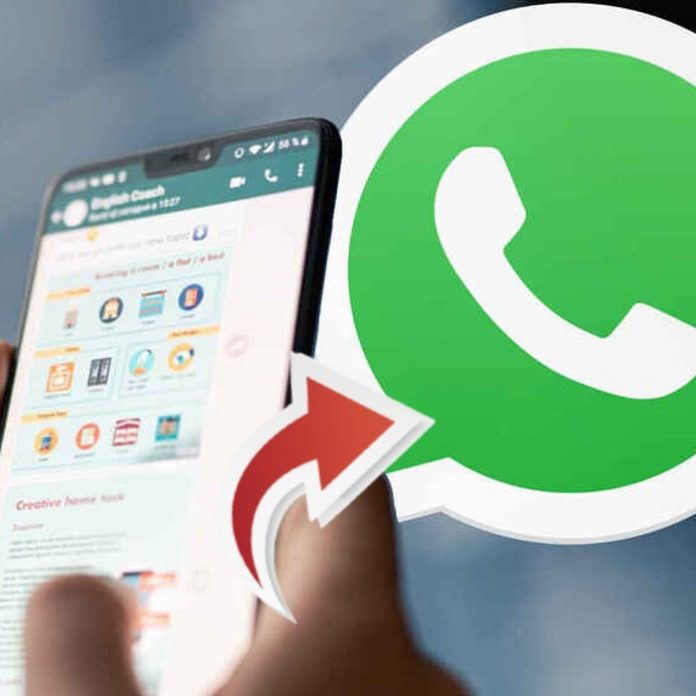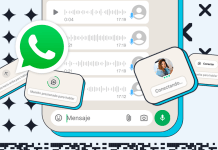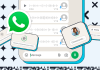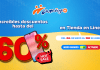En definitiva WhatsApp es la aplicación por excelencia que todos usamos con mayor frecuencia durante nuestro día a día. Ya sea para ocuparnos de temas personales, para comunicarnos con compañeros de trabajo o incluso para el ámbito académico. Es por ello que tenerlo a la mano es de mucha utilidad. Crear un acceso directo a WhatsApp desde la pantalla de bloqueo de tu celular es lo más sencillo del mundo y sin duda te sacará de varios apuros.
En Hola Telcel estamos comprometidos con mejorar la experiencia del usuario al usar su dispositivo móvil. Por ello te decimos cómo puedes agregar un acceso directo de WhatsApp directamente a la pantalla de bloqueo de tu celular.
Lee: ¿Cómo tomar una foto y enviarla por WhatsApp sin abrir la app?
Con dicha función tendrás un acceso más rápido a la aplicación. Lo que te ayudará a ahorrar tiempo precioso que puedes utilizar para completar tus otras tareas diarias. Los pasos son muy sencillos. Solo recuerda tener a la mano un celular con sistema operativo Android para que este truco funcione para ti.
De igual forma, contar con los mejores paquetes de Telcel te será de utilidad si precisas estar constantemente en comunicación. Con el Paquete Amigo Sin Límite tendrás los MB suficientes para usar WhatsApp desde cualquier lugar con #TelcelLaMejorRed con la Mayor Cobertura y Velocidad.
¿Cómo configurar el acceso directo de WhatsApp a tu pantalla de bloqueo?

Si tienes un smartphone con el sistema operativo Android, sabrás que antes de desbloquear tu celular existen en la parte inferior o superior algunos botones que te llevan directo a algunas aplicaciones. Por lo general las más comunes son la ‘cámara’ y el ‘teléfono’. No obstante, si WhatsApp es la herramienta que usas con mayor frecuencia, puedes configurar el acceso directo de la siguiente manera:
- Ingresa a los ‘ajustes’ o ‘configuraciones’ de tu celular.
- Busca el apartado ‘Pantalla de bloqueo’.
- Una vez en dicho apartado busca la opción ‘accesos directos’ o ‘atajos’ (el nombre del apartado puede variar).
- Aparecerá una nueva ventanilla con dos opciones: ‘atajo a la izquierda’ o ‘atajo a la derecha’.
- Pulsa con tu dedo el que sea de tu preferencia y aparecerán listadas todas las aplicaciones instaladas en tu equipo.
- Solo es cuestión de que elijas WhatsApp y presiones ‘Ok’ o ‘Listo’.
Recuerda que los nombres de dichas secciones puede ser un tanto diferente en cada modelo de celular. Sin embargo, el proceso es muy intuitivo y seguramente podrás lograrlo con ayuda de estos pasos y las indicaciones de tu móvil.
Lee: ¿Cómo puedes personalizar tu teclado de WhatsApp?
Por cierto, este truco sirve para cualquier otra aplicación que tengas instalada en tu equipo. De la misma manera que puedes tener un acceso más rápido a tu app de mensajería instantánea, también puedes tenerlo a tus Notas, al navegador web o a cualquier otra que te sea de utilidad.
¿Qué otra función rápida o acceso directo te solucionaría la vida?
Ahora ve: